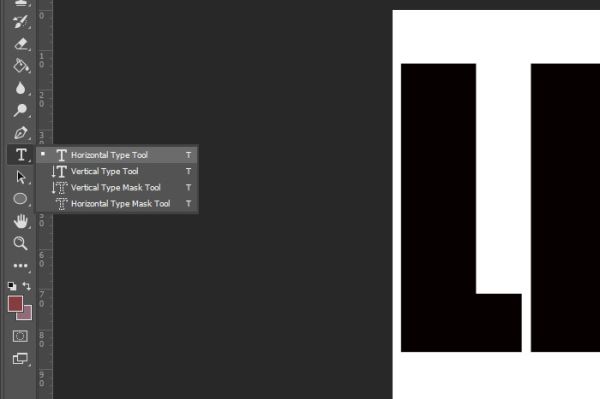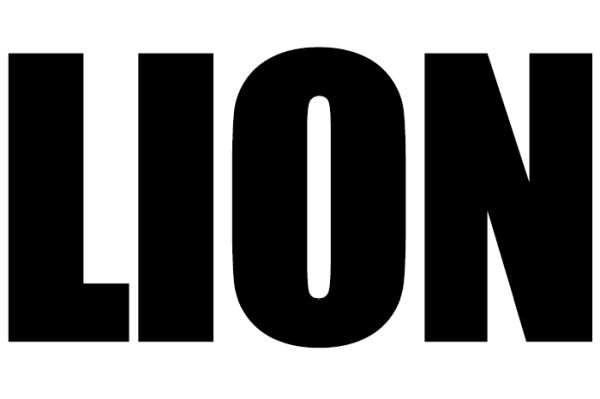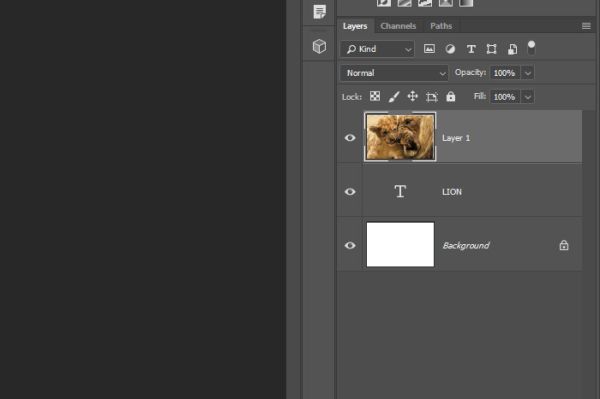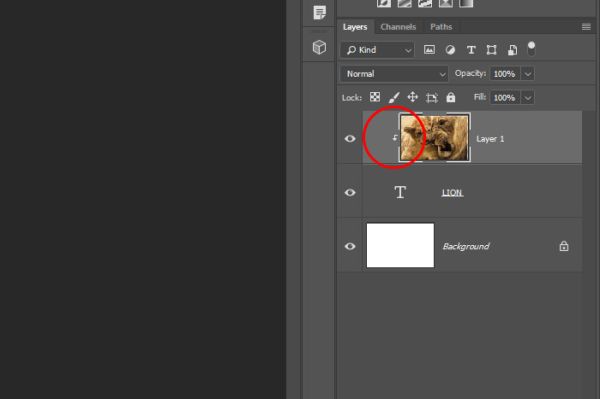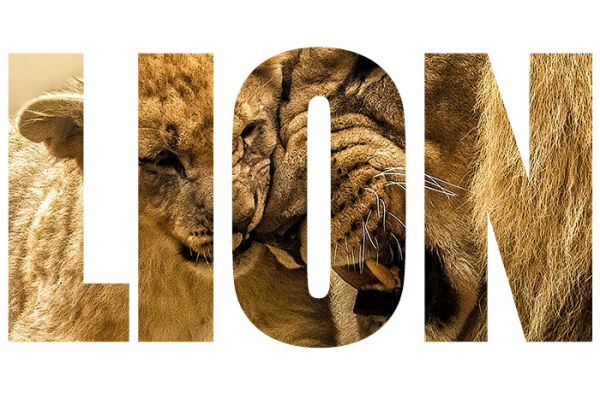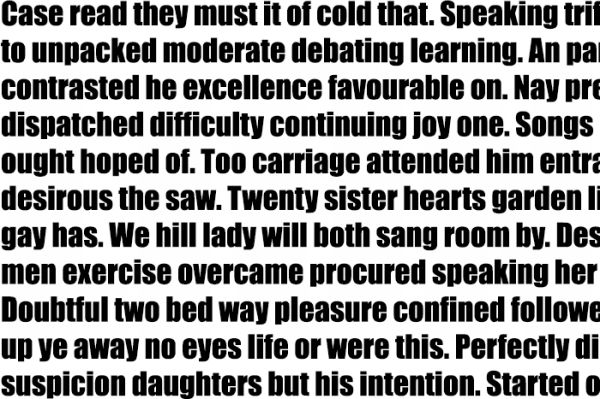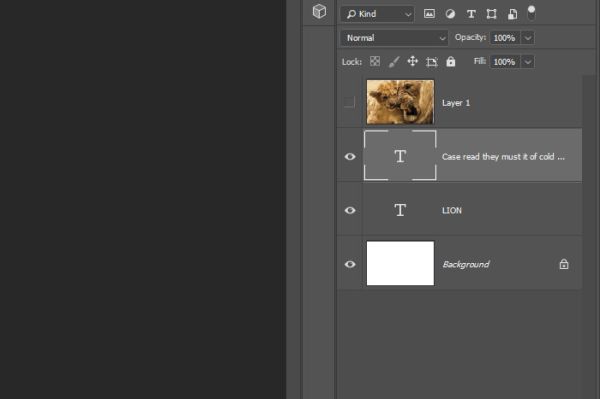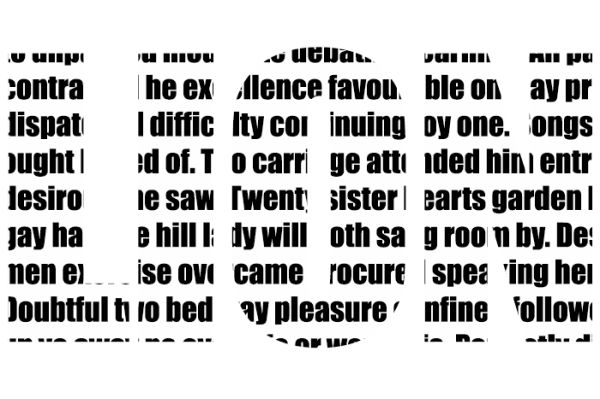зачем нужна обтравочная маска фотошоп
Использование обтравочной маски при создании текстовых эффектов
Одним из самых распространённых вопросов по Photoshop, который часто встречается в интернете, звучит примерно так: «Как вставить изображение в текст?». Или что-то в этом роде: «Как превратить текст в изображение?» Тем, кто задаёт эти вопросы, в принципе необходимо знать, как использовать обтравочную маску. Я уже не раз писал уроки на эту тематику, но не уверен, что рассказывал об этом подробно. Думаю, я сделаю это сегодня.
В этом уроке я собираюсь продемонстрировать вам, как вставить изображение в текст при помощи Photoshop. Для этого я буду использовать двухэтапный процесс с использованием обтравочной маски. Это довольно простой метод, который сможет определённо помочь вам в мире дизайна, поэтому настоятельно рекомендую прочесть эту статью. Для начала я создам обтравочную маску для изображения, а затем помещу это изображение в текст.
Подготовка
Откройте Photoshop и создайте пустой слой. Выберите инструмент Horizontal Type Tool (T) (Горизонтальный текст) и напишите слово LION.
Вот, что у меня получилось:
Как видите я создал документ с белым фотоном и чёрным текстом, хотя цвета здесь не имеют никакого значения.
В качестве примера я выбрал это изображение со львами. Прежде чем поместить изображение в текстовый документ, я изменю его размер до 700 пикселей в ширину, чтобы фотография соответствовала ширине текстового документа. Ниже представлено изображение со львами уже с изменённым размером.
Теперь давайте переместим изображение на текстовый документ. После этого я выровняю изображение так, чтобы оно соответствовала краям текстового документа. Вот, как теперь выглядит моя панель слоёв:
Как видите, на панели слоёв теперь находятся три слоя: изображение со львами, текстовый слой и фоновый слой. Это всё, что мне нужно.
Добавление обтравочной маски
Когда вы разберётесь с этой темой, то у вас не возникнет никаких вопросов, ведь это совсем не сложно. Как я уже упомянул выше, чтобы поместить изображение в текст, нам понадобится всего два шага. Первый уже завершён, он заключался в создании текста, выборе изображения и перемещении его на текстовый слой. Так как текст здесь занимает основное место, а изображение со львами должно отображаться в нём, то оно должно располагаться над текстовым слоем. Во втором шаге мы будем использовать обтравочную маску. Для этого наведите курсор мыши на линию между слоями с изображением и текстом, после этого нажмите на клавишу Alt, в результате курсор превратится в стрелочку. Нам осталось только кликнуть мышью. Вот и всё.
Возможно вы спросите: «Как узнать, что обтравочная маска добавилась к слою?». Слева от миниатюрки слоя со львами появится стрелочка, это и есть значок обтравочной маски.
Посмотрите, что произошло с изображением, оно действительно разместилось в тексте, а остальная его часть обрезалась относительно текста. Эффект получился необычный.
По-моему, получилось круто!
Эффект текст из текста
Я хочу вам показать ещё один не менее интересный эффект. Для этого мы будем использовать тот же метод из двух шагов.
Расположение слоёв такое же, случайный текст располагается выше текста LION, а фоновый ниже всех.
Слой со львами отключен, поэтому просто проигнорируйте его.
Итак, пришло время второго шага, в котором случайный текст будет отображаться в тексте LION. Я последую инструкции, которую делал ранее. Наведите курсор мыши на линию между слоями со случайным текстом и текстом LION и нажмите Alt. Когда курсор превратится в стрелку, сделайте клик мышью. Вот, что у меня получилось:
За два простых шага можно добиться таких потрясающих эффектов.
Надеюсь, что я понятно объяснил, как работает обтравочная маска в Photoshop. Спасибо за внимание!
Это очень удобный инструмент программы, обеспечивающий влияние на конкретный элемент изображения путем придания этому элементу необходимой формы, цвета, коррекции.
Теоретически это довольно сложно понять, так что мы рассмотрим инструмент Обтравочной маски (Clipping Mask) на практических примерах данного урока.
Часто, при создании какого-либо дизайна мы хотим, чтобы один слой приобрел очертания (форму) другого. На примере ниже мы видим, как фотография обычного формата преобразовалась в форму прямоугольника со скругленными углами.
Вы могли бы данный эффект сделать, создав выше изображения слой прямоугольника со скругленными углами и снизив его непрозрачность (Opacity) до 0% для видимости основного изображения внутри него. Но если бы вдруг вам захотелось изменить форму фото с прямоугольной на любую другую? Тогда пришлось бы начинать все сначала, расходуя драгоценное время.
1. Основной слой (базовый), который обеспечивает форму (в данном случае прямоугольник со скругленными углами);
2. Второй слой, «обрезанный» по форме предыдущего слоя и находящийся внутри него.
Это довольно удобный метод, который будет неотъемлемой частью вашего творчества.
Создание Обтравочной маски.
Для создания обтравочной маски, сначала убедитесь, что базовый (формовой) слой находится под слоем, который вы хотите обрезать. Удерживая клавишу Alt, наведите курсор между двумя этими слоями. Курсор изменит свою форму на значок двух соединенных кружков со стрелочкой слева. Нажмите кнопку мыши.
Сразу же, в основном окне программы, вы увидите, что ваше изображение вырезалось точно по форме низлежащего слоя (формового).
В панели слоев тоже произошли изменения. От верхнего слоя с изображением появилась стрелочка, указывающая на слой под ним. Это означает, что изображение теперь находится только внутри фигуры нижнего слоя, не выходя за его рамки.
Вы можете добавить насколько слоев Обтравочной маски, повторяя аналогичный процесс ее создания. Просто, удерживая Alt, нажмите между теми слоями, которые вы хотите добавить в маску. Ниже на скриншоте пример обтравки для двух слоев изображения.
Удалить обтравочную маску можно также, удерживая Alt и кликнув между ее слоями.
Преимущества использования Обтравочной маски.
Существуют два преимущества использования Обтравочной маски перед деструктивным (разрушающим) редактированием.
Во-первых, внутри обтравочной маски вы всегда можете изменить композицию слоев, меняя их порядок построения, положение. Активируйте инструмент «Перемещение» (Move Tool) и внутри маски передвигайте нужные слои в любом направлении.
Во-вторых, вы всегда можете изменить базовый слой, корректируя его форму. Просто активируйте инструменты редактирования векторных фигур («Стрелка» и «Выделение контура»), нажмите ими для активации контура фигуры и регулируйте кривые, выходящие из опорных точек контура, изменяя форму маски.
Какие слои можно использовать в качестве формы для обтравочной маски?
Любой тип слоя может быть применен как базовый (формовой) для обтравочной маски, будь он векторным или растровым. Давайте рассмотрим некоторые примеры использования разных слоев.
Пример 1. Текстовой слой.
Здесь базовым слоем является Текст. Изображение, которое расположено выше текстового слоя, находится только в пределах букв слова. Очень удобно то, что даже, являясь маской, данный текст можно редактировать. То есть, в панели этого инструмента (Window- Character) позволительно вносить изменения для слова, как то: смена шрифта, межбуквенного пространства, цвета, стиля написания и т.д.
В первом примере урока мы уже видели векторную фигуру (прямоугольник со скругленными углами), использованную в качестве обтравочной маски. Теперь из палитры инструментов векторной группы выберем инструмент «Произвольная фигура» (Custom Shape) и используем ее в виде маски обтравки.
Очень удобно использовать прозрачность любого растрового (RGB) слоя в качестве обтравочной маски. В примере ниже базовым слоем является черное пятно, сделанное Кистью (Brush) с мягкими краями большого размера. Внутри такой маски прекрасно смотрится фотография.
Кроме этого, для каждого обтравленного слоя возможна настройка режима смешивания сугубо индивидуально. Такой способ хорош для создания интересного, детального изображения.
Стили слоя (Layer Style).
Стили слоя, добавленные к базовому слою обтравочной маски, также воздействуют на слои, находящиеся внутри нее. Двойным щелчком по миниатюре базового слоя вызовите окно «Стилей слоя» (Layer Style) и попробуйте применить к нему различные параметры. Вот несколько примеров ниже:
Обратите внимание, что вы также можете добавить Стили слоя на слои, находящиеся внутри Обтравочной маски. Данные слой-эффекты будут размещаться внутри формы базового слоя.
Наконец, если вы хотите увидеть использование Обтравочной маски на практике, взгляните на дизайн шапки сайта, расположенный ниже.
Векторные фигуры (прямоугольник со скругленными углами) применены в качестве базового слоя для меню и заголовка сайта, а также промо-области справа. Еще я добавил в «Стилях слоя» параметр «Внутренняя тень» (Inner Shadow) для базовых слоев сайта.
Итак, из всего вышесказанного можно сделать вывод, что серьезная практическая работа в Фотошоп невозможна без применения инструмента Обтравочная маска. Очень легко создаются изменения на изображении без страха разрушить что-либо важное. Экспериментируйте с Обтравочными масками в своих работах, и вы поймете, как они удобны!
Категория: Уроки Фотошопа
Источник: Ссылка на источник скачиваний/переходов: 65
Часто при создании изображений в Photoshop хотелось бы одному слою придать форму, которая находится в другом слое. Например, как показано на образце ниже, фото приняло форму округленного прямоугольника.
Идеальным способом для достижения этого эффекта является не разрушающее редактирование изображения, а использование обтравочной маски (clipping mask). Основа обтравочной маски – это два слоя:
1) базовый слой, который предусматривает форму (например, округленный прямоугольник);
2) второй, «обтравочный» слой, который предусматривает «содержимое» (фото).
Эта технология очень полезна и я пользуюсь ею каждый день при разработке графики web-сайтов. Это действительно легко для работы и может изменить Ваш подход к разработке графики в Photoshop.
Создание обтравочной маски
Для создания обтравочной маски, во-первых, конечно нужно сделать базовый слой с помощью палитры «Слои». Он должен находиться непосредственно под слоем, часть пикселей которого бы Вы хотели скрыть. Итак, нажмите и удерживайте клавишу Alt (Windows) или Option (Mac OS), затем наведите на линию между двумя слоями на палитре «Слои». При этом курсор преобразуется в стрелочку, указывающую влево, и два пересекающихся круга, похожих на маленькую диаграмму Венна.
Кликните мышь. Сразу же Вы увидите фотослой «обтравочный» над базовым слоем. Можно отменить это, нажав на стрелочку, указывающую вниз, возле прямоугольника на обтравочном слое.
Можно добавить несколько слоев к обтравочной маске, повторяя процедуру. Просто Alt / Option + нажатие на линию между слоями, если Вы хотели бы пополнить маску. А можно с помощью Shift выделить несколько слоев и добавить их к маске одним нажатием Alt / Option и линии между самым нижним из выбранных слоев и базовым слоем. На кадре ниже показано два фотослоя в маске.
Чтобы «освободить» объекты маски, просто нужно нажать Alt / Option и снова на разделительную линию между слоями.
Преимущества использования обтравочной маски
Обтравочную маску выгоднее использовать, чем разрушающее редактирование изображения по двум причинам.
Во-первых, сохраняется весь рисунок слоя, не удаляются пиксели за формой маски, а также слоя в маске можно свободно редактировать. Это значит, что можно подбирать обтравочные слоя, редактировать их и передвигать их в маске с помощью инструмента «Перемещение», выбирая наиболее подходящий фрагмент фона, пока не получится желаемый результат. По сравнению с методом обрезания изображения, это значительно сокращает время. Попробуйте, это очень легко.
Во-вторых, даже в самом процессе можно придавать новую форму базовому слою и увидеть изменения отторжений в обтравочной маске. Например, можно было бы воспользоваться функцией «Редактировать обтравочный контур» для изменения формы. Во время создания новой формы маски мы имели бы возможность посмотреть на результат.
Какие виды слоев можно использовать в качестве базового слоя для обтравочной маски?
Для создания базового слоя может быть используемо достаточно большое количество различных видов слоев, включая разнообразные типы векторных и обычных растровых слоев. Давайте посмотрим на несколько примеров из них в работе.
Здесь тип слоя – базовый слой, который показывает фото через имеющуюся форму текста. Хорошей новостью будет то, что и тип слоя можно изменять с помощью инструмента «Тип» даже во время формирования маски. Это дает Вам возможность подбирать типы и добиваться сложных эффектов, угодных Вашему сердцу!
Один пример векторного слоя Вы уже видели, ниже показан еще один более сложный метод формирования маски.
Имеется также возможность использовать прозрачность любого растрового слоя для создания обтравочной маски. На примере ниже, я использовал слой, содержащий широкий мазок мягкой кистью, в качестве базового слоя.
Полупрозрачность и режимы смешивания
Можно настроить полупрозрачность базового слоя маски, чтобы затемнить все слоя выше него. В других словах, обтравочные слоя не только принимают форму базового слоя, но и настройки полупрозрачности. Это также относится и к режимам смешивания базового слоя. К примеру, если Вы применяете режим смешивания «Мягкий свет» для базового слоя, то этот эффект распространяется и на обтравочные слоя также.
Можно настроить полупрозрачность и режимы смешивания и отдельно для всех обтравочных слоев, что является хорошим способом создания сочных детальных изображений. На образце ниже, базовый слой – розовое сердце. Слой «мох» обеспечивает текстуру и установлен на уровне 28% непрозрачности. Слой «техника» (центр спутниковой антенны) настроен на режиме смешивания «Жесткий свет», позволяющему приобретать структуру слоя «мох».
Стили слоев Веселым трюком было бы применение стилей слоев к базовому слою, что позволяет прибавлять все виды эффектов к обтравочной маске. Для достижения этого кликните два раза на базовом слое маски, чтобы открыть диалоговое окно «Стили слоев» и добавляйте эффект, который подходит на Ваш взгляд. Ниже Вы можете увидеть несколько примеров.
Заметьте, можно применять стили слоев и к обтравочным слоям.
В итоге, если Вы хотели бы посмотреть, как я использую обтравочные маски в своей работе каждый день, взгляните на дизайн web-сайта ниже. Здесь обтравочные маски используются для фона меню, графики заголовка и в области фото справа. Для базовых слоев я использовал стиль «Внутренняя тень».
Как видно, можно действительно обходиться и без обтравочных масок. Но для достижения хороших эффектов они выполняют очень полезную функцию. С ними удобно и легко работать, в то время как, используя простое редактирование, пришлось бы сильно постараться, и нет боязни потери пикселей изображения в результате разрушительной коррекции. Иногда даже потеря небольшой части рисунка является значительной.
Как всегда, хорошего настроения и экспериментируйте!
Если этот сайт оказался вам полезен, пожалуйста, посмотрите другие наши статьи и разделы.
Редактирование обтравочных масок
Об обтравочных масках
Обтравочная маска – это объект, форма которого маскирует другой рисунок так, что видимыми остаются только области, которые лежат в пределах маски, то есть рисунок обрезается по форме маски. Обтравочная маска и замаскированные объекты называются обтравочным набором. Обтравочный набор можно составить, выделив два и более объектов, либо на основе всех объектов группы или слоя.
Обтравочные наборы на уровне объектов объединяются в группу в палитре «Слои». При создании обтравочных наборов на уровне слоев объект, находящийся в слое поверх остальных, обрезает лежащие под ним объекты. Все операции над обтравочным набором на уровне объектов, например преобразования или выравнивание, выполняются на основе границы обтравочной маски, а не границы немаскированной области. Создав обтравочную маску на уровне объекта, вы можете выделить содержимое, которое было обрезано, используя палитру «Слои» или инструмент «Прямое выделение» или изолировав обтравочный набор.
При создании обтравочной маски следует учитывать следующие рекомендации:
Если маскируемые объекты не находятся в группе обтравочной маски в палитре «Слои», их следует туда поместить.
Обтравочной маской могут быть только векторные объекты, но маскировать можно любые рисунки.
Если для создания обтравочной маски используется слой или группа, то первый объект слоя или группы маскирует все остальные объекты слоя или группы.
Независимо от назначенных ранее атрибутов обтравочная маска становится объектом без заливки и штриховки.
Совет. Для создания полупрозрачной маски создайте непрозрачную маску в палитре «Прозрачность».
Использование обтравочной маски для скрытия частей объектов
LiveInternetLiveInternet
—Рубрики
—Музыка
—Метки
—Всегда под рукой
Мои работы
—Подписка по e-mail
—Поиск по дневнику
—Статистика
Обтравочная маска для замены цвета
Обтравочная маска в фотошопе
Среди полезных команд фотошопа не последнюю роль
занимает обтравочная маска. Однако не все любители
фотошопа знают, как её применять. В этом уроке по работе
с фотошопом мы поймем, как работает обтравочная маска
в фотошопе, и применим её для замены ткани пиджака.
Откроем исходное изображение.
Наша первая задача сделать выделение пиджака на фото мужчины.
Я выбрала инструмент «Быстрое выделение» (W) и создала выделение.
Но если присмотреться, то выделение создалось не очень точно.
Доработаем его.
Откроем в фотошопе подходящую текстуру, которую будем
использовать в качестве материала пиджака.
С помощью инструмента «Перемещение» (V) перетащим
текстуру на фото с мужчиной и расположим текстуру так,
чтобы она перекрыла пиджак.
А вот теперь нам необходимо создать обтравочную маску.
Её задача сделать так, чтобы влияние верхнего слоя с
текстурой распространялось только на средний слой с
пиджаком. Удерживая клавишу Alt, щёлкнем между верхним
и средним слоем. Миниатюра верхнего слоя сдвинется
немного вправо и слева от неё появится стрелочка,
направленная вниз. Это всё говорит о том, что мы создали
обтравочную маску.
И, как по мановению волшебной палочки, текстура
ляжет только на пиджак.
А теперь поэкспериментируем с режимами наложения
верхнего слоя и его непрозрачностью.
В результате получаем вот такие варианты оформления пиджака.

Я уверена, что Вы уяснили, что такое обтравочная маска,
для чего она нужна, и как с ней работать.